پیش از آنکه درمورد نحوه غیر فعال کردن WPAD صحبت کنیم، بهتر است بدانیم WPAD چیست. اکتشاف خودکار پروکسی وب یا WPAD به سازمانها راهی برای پیکربندی خودکار یک سرور پروکسی بر روی سیستم میدهد. جالب است بدانید که ویندوز به صورت خودکار این تنظیمات را فعال میکند. مجله قرمز در مقاله زیر، به شما توضیح خواهد داد که چرا فعال بودن WPAD برای شما مشکل ایجاد خواهد کرد و غیر فعال کردن WPAD چگونه است. با ما همراه باشید.
WPAD زمانی مفید است که سازمانی همانند شرکت و یا مدرسهها نیاز به پیکربندی یک سرور پروکسی برای ارتباط شما با شبکهشان دارند. این ویژگی سبب میشود نیازی به تنظیم آن به صورت دستی نداشته باشید. با این حال، WPAD میتواند در صورتی که به شبکه WiFi عمومی نامناسبی متصل باشید، برای شما دردسر ساز شود. با فعال بودن WPAD، چنین شبکه WiFi ای میتواند به صورت خودکار یک سرور پروکسی را در ویندوز پیکربندی کند و در زمانی که به شبکه WiFi متصل باشید، تمام ترافیک جستجو در وب شما نیز از طریق سرور پروکسی هدایت خواهد شد که سبب میشود دادهها و اطلاعات حساس شما در معرض دید قرار بگیرند. بیشتر سیستمهای عامل، از ویژگی WPAD پشتیبانی میکنند. مشکل این است که WPAD در ویندوز، به صورت خودکار فعال میشود. این تنظیمات به صورت بالقوه خطرناک است و تنها باید در صورتی فعال شود که واقعاً به آن نیاز داشته باشید.
WPAD دقیقاً چیست و چه عملکردی دارد؟
سرورهای پروکسی با VPNها متفاوت هستند و اغلب در برخی شبکههای مدرسه و یا اداره برای جستجو در وب مورد نیاز خواهد بود. زمانی که یک سرور پروکسی را بر روی سیستم خود تنظیم میکنید، سیستم شما ترافیک جستجویتان را به جای ارسال مستقیم به وب سایتی که از آن بازدید میکنید، از طریق سرور پروکسی ارسال خواهد نمود. این ویژگی به سازمانها امکان ذخیره یا فیلتر کردن وب را میدهد و ممکن است برای گذشتن از فایروالهای برخی شبکهها ضروری باشد.
پروتکل WPAD برای این طراحی شده است تا به سازمانها امکان فراهم نمودن تنظیمات پروکسی را برای تمام دستگاههایی بدهد که به شبکه متصل میشوند. سازمان میتواند یک فایل پیکربندی WPAD را در محلی استاندارد قرار دهد و زمانی که WPAD فعال باشد، کامپیوتر یا دیگر دستگاههای شما بررسی میکنند که آیا اطلاعات پروکسی WPAD توسط شبکه ارائه شده است یا خیر. پس از آن دستگاه شما به صورت خودکار از تنظیمات فایل پیکربندی خودکار پروکسی (PAC) استفاده کرده و تمام ترافیک بر روی شبکه فعلی را از طریق سرور پروکسی ارسال میکند.
ویندوز در برابر دیگر سیستمهای عامل
درحالی که WPAD ممکن است ویژگی مفیدی برای برخی شبکههای مدرسه و ادارات باشد، اما میتواند مشکلات بزرگی را در حین اتصال به شبکه WiFi عمومی ایجاد کند.
به همین خاطر است که بیشتر سیستمهای عامل به صورت پیش فرض WPAD را غیر فعال کردهاند. iOS، macOS، لینوکس و سیستم عامل کروم همه از ویژگی WPAD پشتیبانی میکنند، اما به صورت پیش فرض آن را غیر فعال قرار دادهاند. اگر مایلید دستگاه شما به صورت خودکار تنظیمات پروکسی را کشف کند، نیاز به فعال نمودن WPAD دارید.
این موضوع درمورد ویندوز صدق نمیکند. ویندوز به صورت پیش فرض WPAD را فعال کرده است و به صورت خودکار، تنظیمات سرور پروکسی را که توسط هر شبکهای که به آن متصلید ارائه شود، پیکربندی خواهد نمود.
مخاطره موجود در فعال بودن WPAD چیست؟
اگر سیستم شما به گونهای تنظیم شده است تا از پروکسی خطرناکی توسط یک شبکه WiFi مخرب استفاده نماید، جستجوی شما میتواند در برابر جاسوسی و دیگر حملات، آسیب پذیر باشد.
رمزگذاری HTTP معمولاً برای محافظت از محتوای جستجوی شما بر روی وب سایتهای حساس یاری میرساند. بنابراین زمانی که به وب سایت بانک خود متصل میشوید، ممکن است به آدرسی همانند https://your_bank.com/account?token=secret_authentication_token منتقل شوید. معمولاً هر فردی که بر روی شبکه، جاسوسی نماید، تنها مشاهده خواهد نمود که به آدرس https://your_bank.com متصل هستید و آدرس کامل را نخواهد دانست. اما اگر PC شما از طریق یک سرور پروکسی در حال جستجو باشد، کامپیوتر شما به سرور پروکسی، آدرس کامل را خواهد داد که ممکن است شامل اطلاعات حساسی باشد.
سرور پروکسی میتواند صفحات وبی که به آن دسترسی دارید را نیز تغییر دهد. حتی اگر به صفحات HTTP ایمنی دسترسی دارید که پروکسی نتواند آنها را دستکاری کند، سرور پروکسی میتواند شما را به صفحات ورود جعلی هدایت کند تا تلاش در دستیابی به پسورد شما و دیگر جزئیات حساس داشته باشد. علاوه بر آن، حمله کنندگان میتوانند توکنهای تائید اعتبار OAUTH را نیز بدزدد که برای ورود به دیگر وب سایتهایی استفاده میشود که از اختیارات کاربری گوگل، فیسبوک و توئیتر شما استفاده میکند.
این مشکل، یک ریسک نظری نیست. محققان امنیتی، حملات WPAD را در نمایشگاه DEF CON 24 در تابستان ۲۰۱۶ نشان دادند. ما هیچ گزارشی درمورد استفاده شدن از این حملات در دنیای مجازی نشنیدهایم، اما باز هم یک ریسک محسوب میشود.
نحوه غیر فعال کردن WPAD در ویندوز ۸ و ۱۰
برای غیر فعال کردن WPAD در ویندوز ۱۰، باید به بخش تنظیمات، قسمت شبکه و اینترنت، زیر بخش پروکسی بروید. در ویندوز ۸، صفحه یکسانی در تنظیمات PC، بخش پروکسی شبکه وجود دارد. تنها کافی است گزینه “Automatically detect settings” را خاموش نمائید تا WPAD غیرفعال شود.
نحوه غیر فعال کردن WPAD در ویندوز ۷
در ویندوز ۷ برای غیر فعال کردن WPAD، میتوانید از پنجره Internet Options استفاده نمائید. به کنترل پنل بروید، بخش اینترنت و شبکه را بگشائید و تنظیمات اینترنت را انتخاب نمائید. به خاطر داشته باشید که میتوانید از این شیوه بر روی ویندوز ۸ و ۱۰ نیز در صورت تمایل استفاده کنید.
در قسمت “Internet Properties” به پنجره “Connections” بروید و بر روی دکمه “LAN Settings” بزنید.
در پنجرهی “Local Area Network (LAN)”، تیک گزینهی “Automatically detect settings” را بردارید و سپس، دو بار بر روی OK کلیک کنید تا تنظیمات شما برای غیر فعال کردن WPAD ذخیره شود.
حتی اگر نیاز به استفاده از یک پروکسی دارید، در صورتی که آدرس دقیق را برای اسکریپت پیکربندی خودکار پروکسی (فایل .PAC) مشخصی کنید و یا به صورت دستی، جزئیات سرور پروکسی خود را وارد کنید، امنیت بیشتری خواهید داشت. مطمئن باشید در شرایط معمولی هیچ نیازی به WPAD ندارید که از طریق شبکه WiFi عمومی، تنظیمات پروکسی شما را در معرض نمایش بگذارد.
- آیا گامهای مورد نیاز برای غیر فعال کردن WPAD را دنبال کرده و این ویژگی را در دستگاه خود غیرفعال نمودید؟ تجربیات خود را در این مورد با قسمت فناوری مجله قرمز به اشتراک بگذارید.
ترجمه اختصاصی مجله قرمز از مقالهی Chris Hoffman
منبع: howtogeek


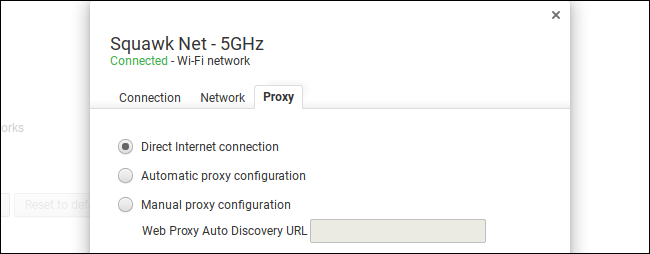
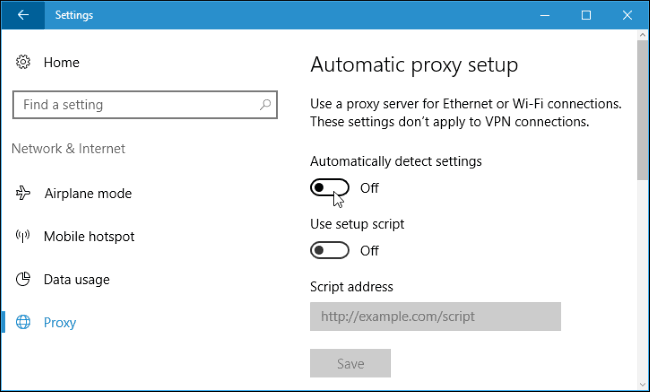

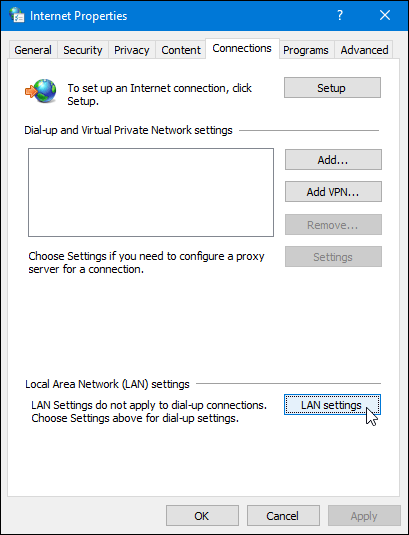

سلام آنتی ویروس من این پیغام میاره
Event: Access denied
User:
User type: Active user
Application name: svchost.exe
Application path: C:\Windows\System32
Component: Web Anti-Virus
Result description: Blocked
Type: Malicious link
Name: 185.38.111.1/wpad.dat
Precision: Exactly
Threat level: High
Object type: Web page
Object name: wpad.dat
Object path: 185.38.111.1
Reason: Databases
راهی هست بشه ازش جلوگیری کرد